多人填表小程序是一款手机快速收集资料工具。基本信息、资料收集、两码收集、预约接龙、问题反馈等均可以收集,格式可支持文本、数字、图片等,一键导出excel,免费高效保密。
马上就要开学了,学校需要统计学生们的学籍信息。如何在手机上快捷地收集这些重要信息呢?使用【多人填表】小程序进行信息收集,每个人只能填写自己的信息,无法看到他人信息,既保障隐私,又可以防止信息被篡改。一起来看看吧!

该如何进行具体的操作呢?
打开微信,搜索【多人填表】,从多人填表的公众号页面进入。

01
制作并发放收集表
进入多人填表,点击底部“发放收集表”
打开后在我发放的表单右下方
点击蓝色“+”号图标,找到最上方的“制作新表”

 编辑搜图
编辑搜图
点击打开,就可以快速制作汇总表啦!
根据需求,分别填写表单名称和数据列
例如“某校学生学籍信息收集表”
填写“领表须知”和“填表须知”

 编辑搜图
编辑搜图
添加“学生姓名”列,格式为“任意内容”
设置为必填项

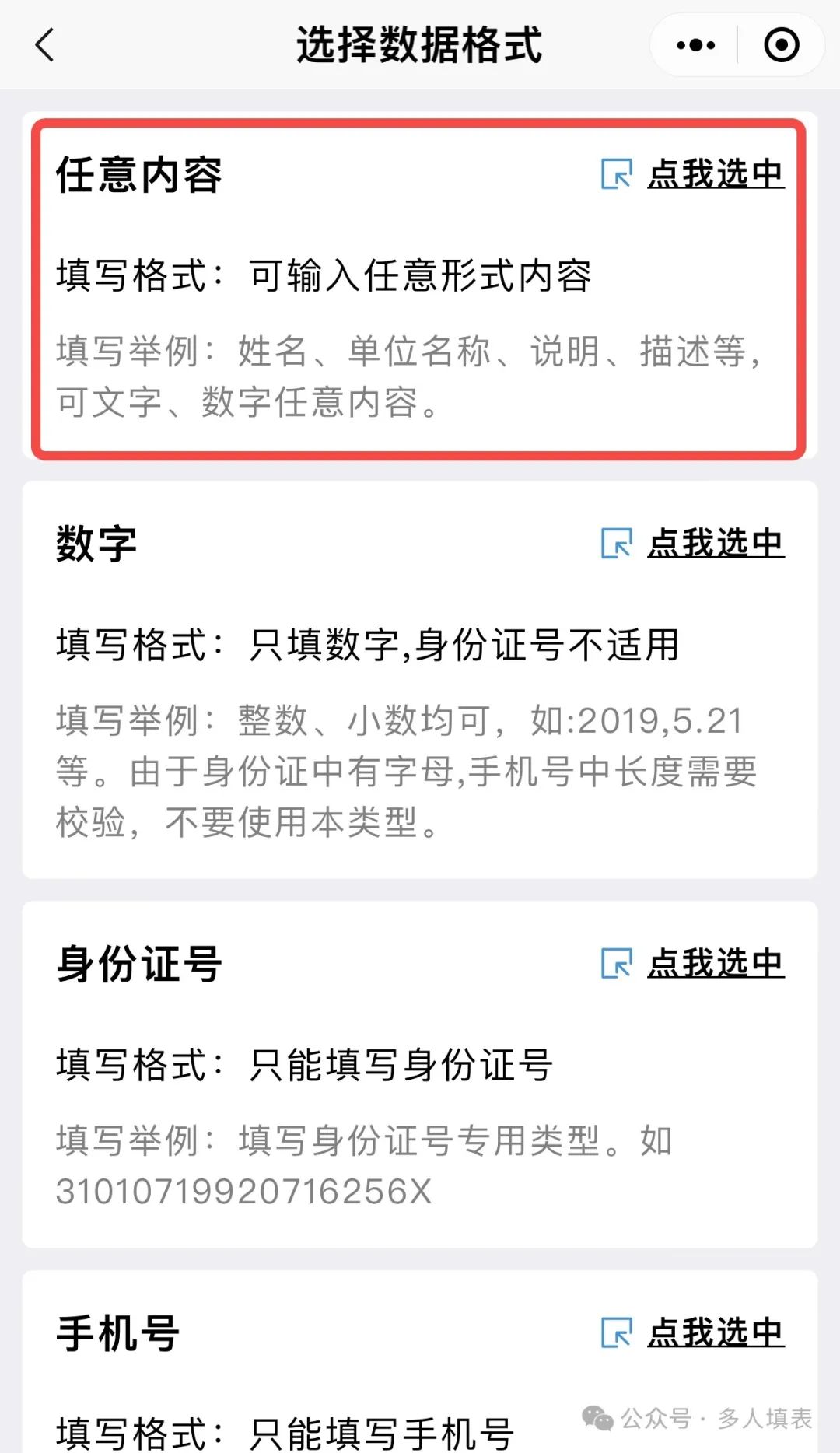 编辑搜图
编辑搜图
添加“学籍号”列,格式为“数字”
设置为必填项

 编辑搜图
编辑搜图
添加“年级”列,格式为“单选”
选项为学校的各个年级,设置为必填

 编辑搜图
编辑搜图
添加“班级”列,格式为“数字”
设置为必填项

 编辑搜图
编辑搜图
添加“性别”列,格式为“单选”
选项为男或女,设置为必填

 编辑搜图
编辑搜图
添加“出生年月”列,格式为“年月”
设置为必填项

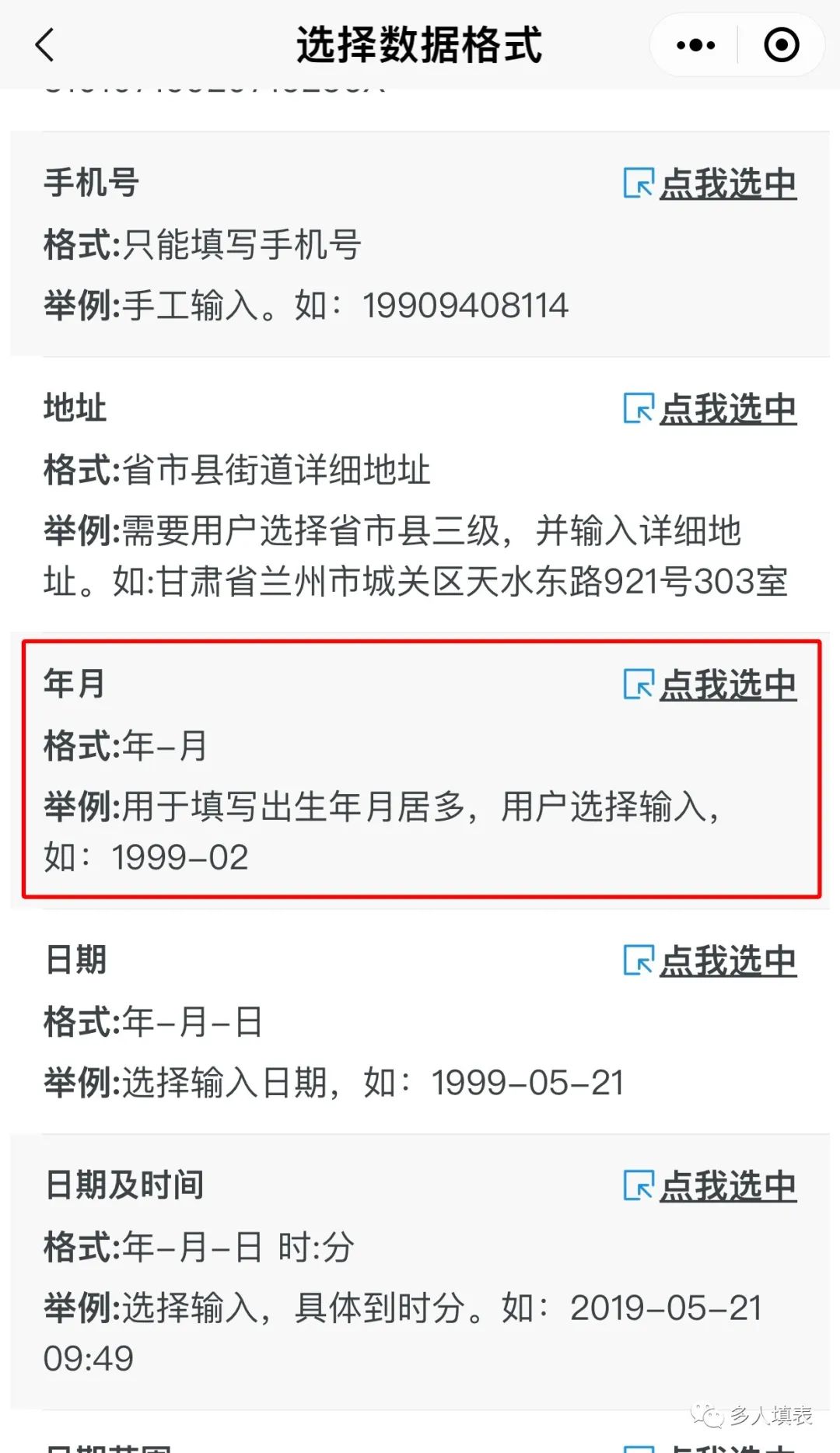 编辑搜图
编辑搜图
添加“身份证号”列,格式为“身份证号”
设置为必填项
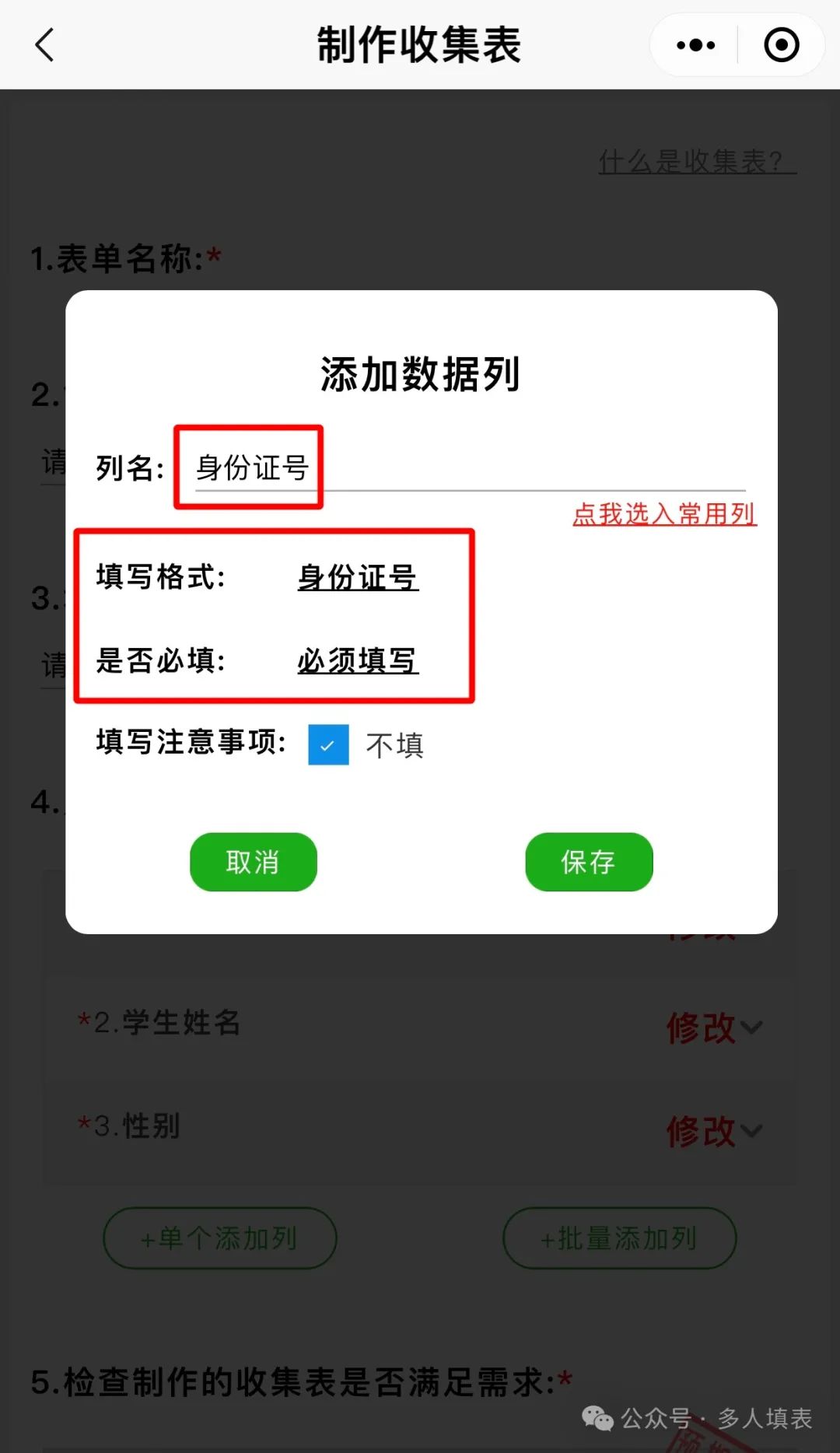
 编辑搜图
编辑搜图
添加“家庭住址”列
格式为“任意内容”,设置为必填项

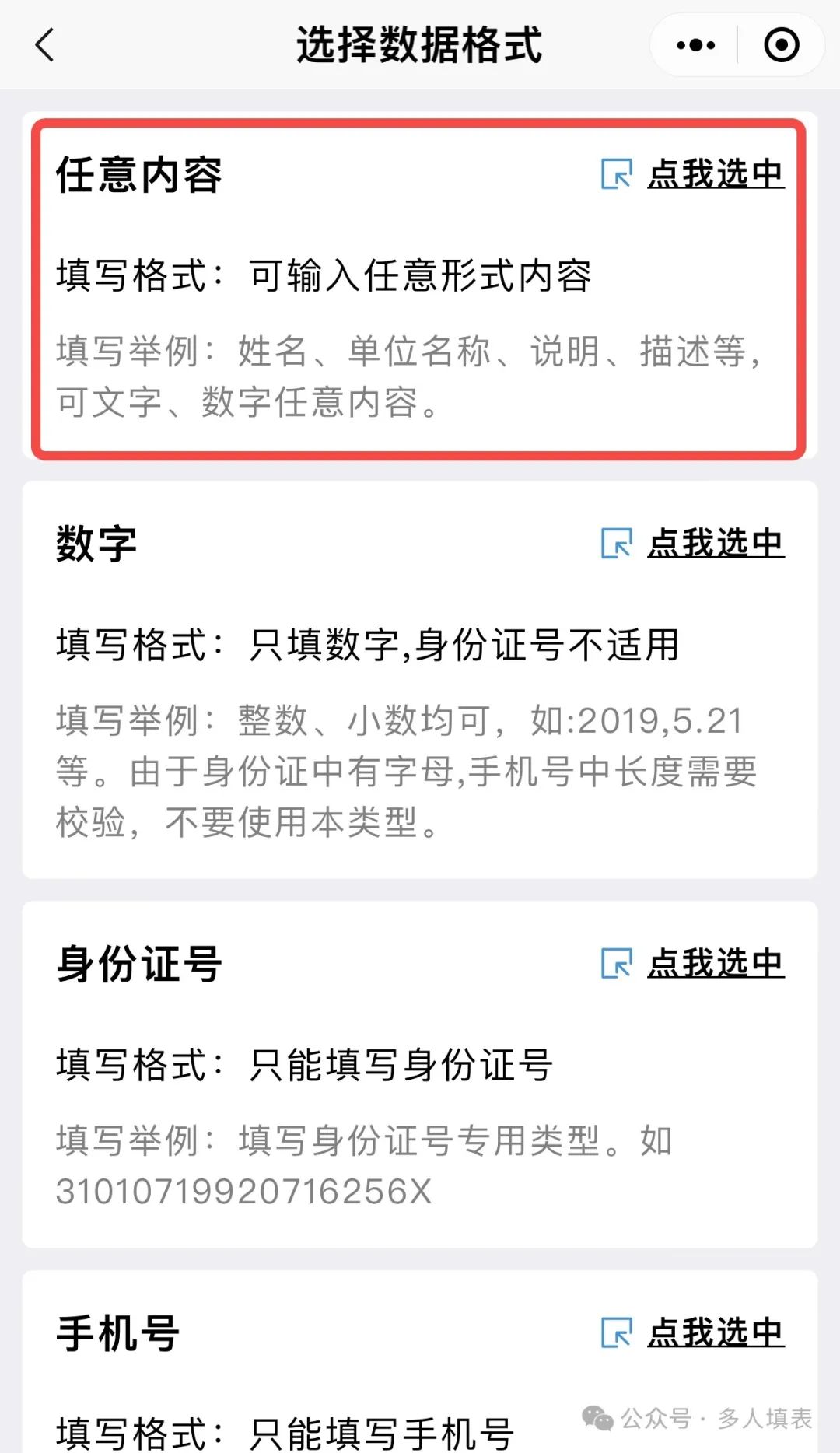 编辑搜图
编辑搜图
添加“联系电话”列
格式为“手机号”,设置为必填项

 编辑搜图
编辑搜图
添加“紧急联系人”列
格式为“任意内容”,设置为必填项

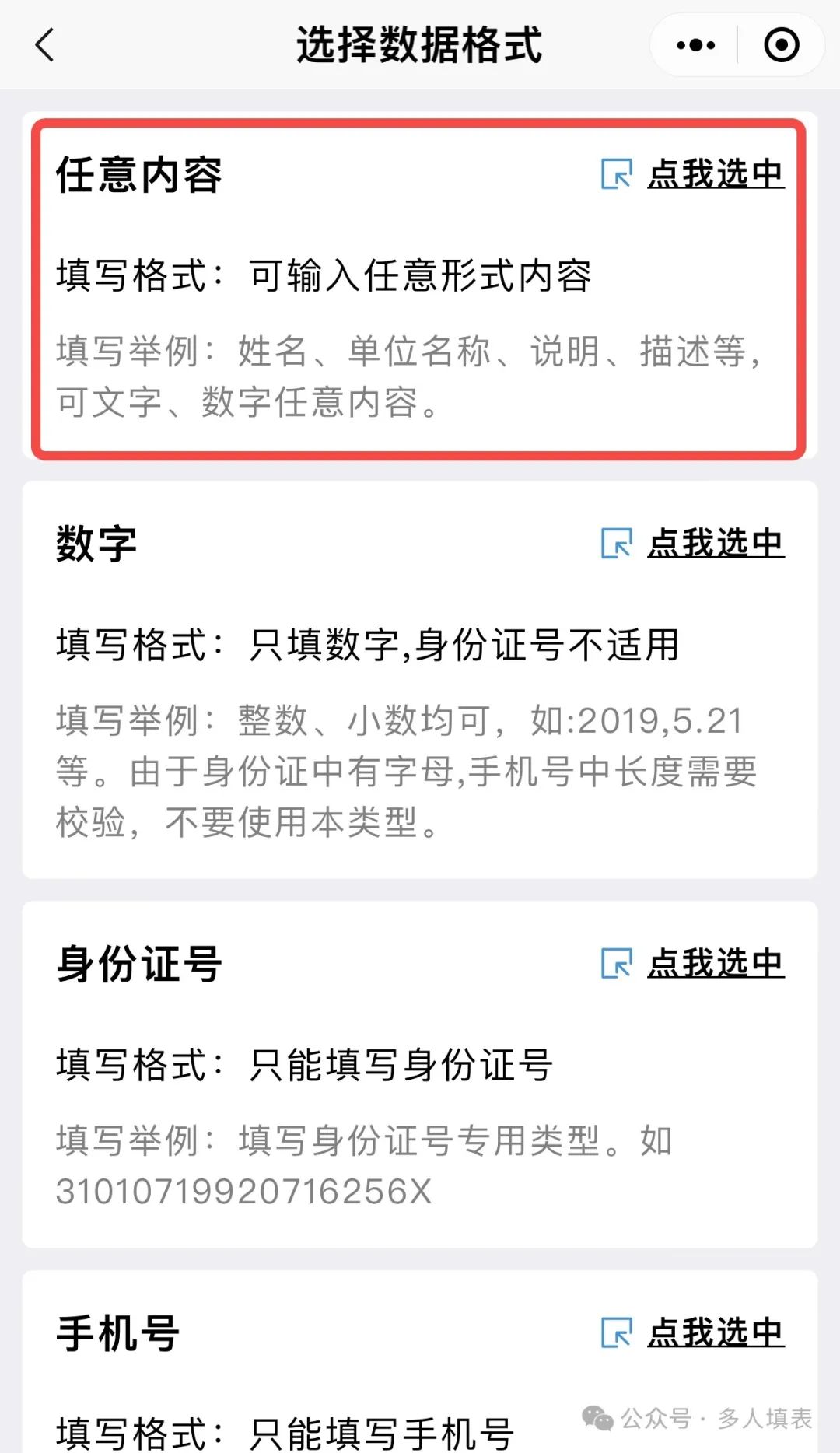 编辑搜图
编辑搜图
添加“紧急联系电话”列
格式为“手机号”,设置为必填项

 编辑搜图
编辑搜图
创建完成后预览填写效果与数据统计效果
确认无误后点击“保存表单,完成制作”
加入到我管理的表中,这样表单就生成了

 编辑搜图
编辑搜图
还需要将表单发放出去,点击“发放表单”
填写“发放类型”,选择“单次发放”
设置每人仅可填写一张表单

 编辑搜图
编辑搜图
设置提交数据后允许再次修改
防止填错后无法修改数据
填表截止时间、填表地点、指定填表人处
可根据实际情况进行设置

 编辑搜图
编辑搜图
确认无误后点击“点我立即发放表单”
根据提示,可以直接点击转发按钮
分享填表链接到班级群
也可以保存二维码设计成海报张贴出来

 编辑搜图
编辑搜图
02
填表人填写并提交收集表
学生点击群内填表链接,或扫描二维码
进入以下填报界面,点击“点我领表填写”
来领取一张表单

 编辑搜图
编辑搜图
然后根据要求填写相关信息

 编辑搜图
编辑搜图
填好后点击“立即交表”然后“确认上交”
这样信息就被自动收集到系统中了
03
收回收集表并导出Excel
找到《某校学生学籍信息收集表》
打开后可以预览已经收集到的数据

 编辑搜图
编辑搜图
表格会在到达截止时间后自动收回
也可以手动提前收回
收回后则不可以再次提交或修改信息

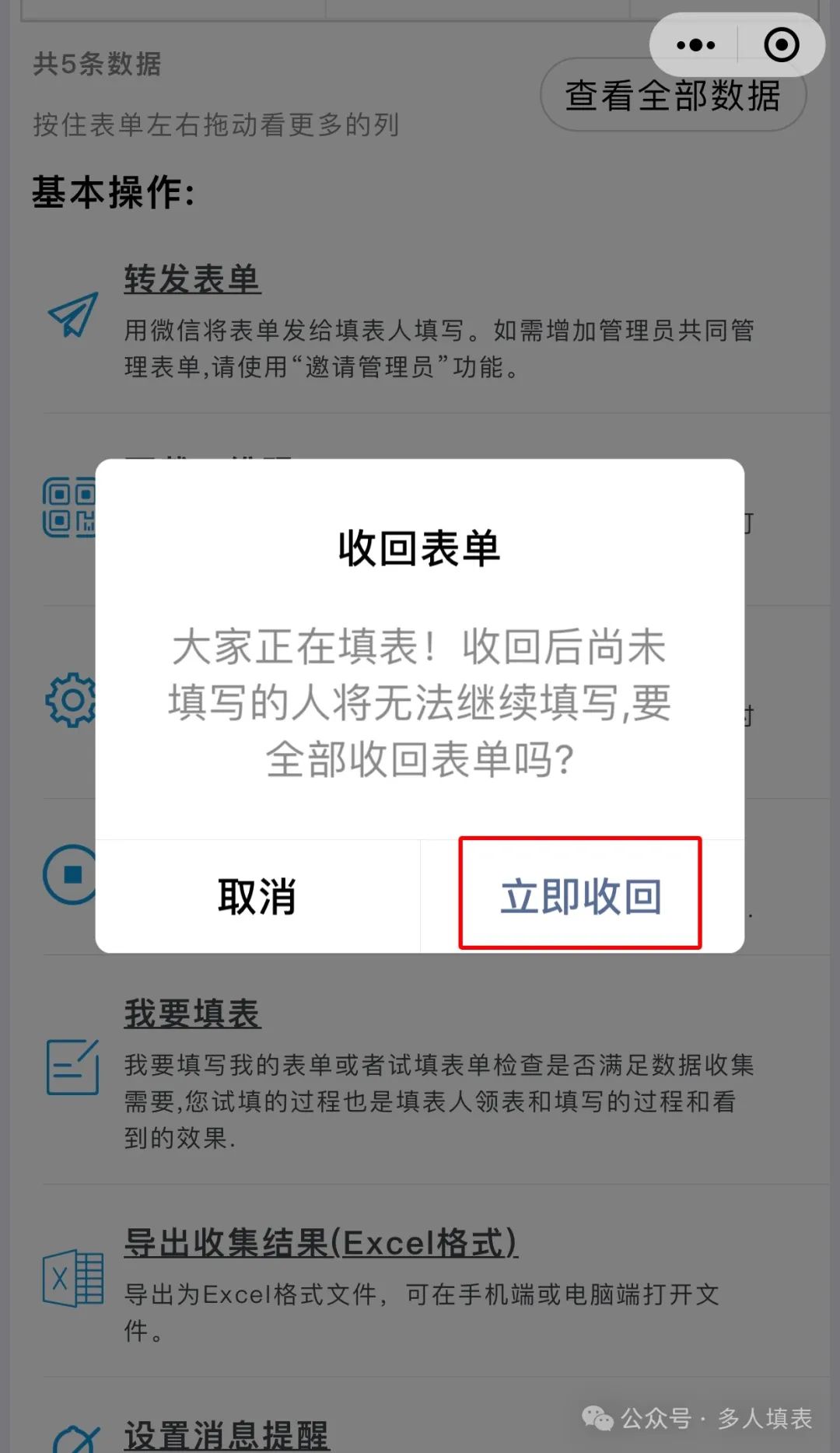 编辑搜图
编辑搜图
收回后既可以在手机上看到,也可以在电脑上看到
点击“导出收集结果”,收集到的信息就被统计为表格
根据指引下载表格,就可以在本地打开Excel了

 编辑搜图
编辑搜图
再通过相关表格信息
进行后续的工作安排
 编辑搜图
编辑搜图
是不是很方便呀?
你们都学会了吗?大家快来试试吧!
多人填表就用【多人填表】!